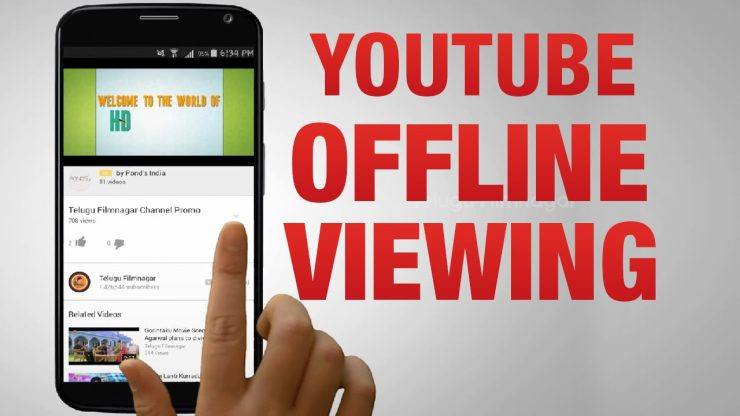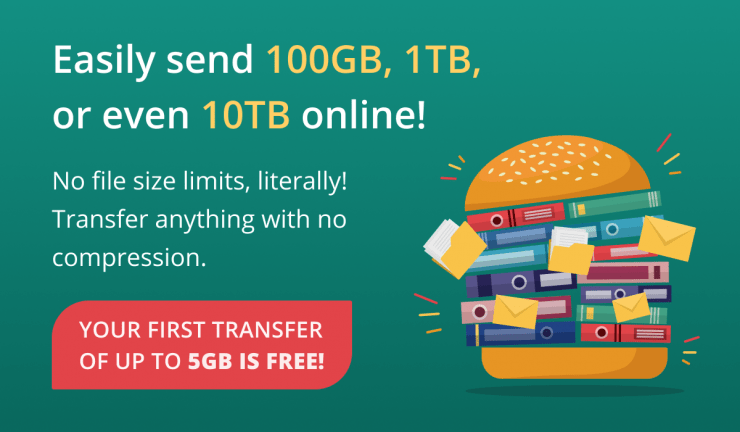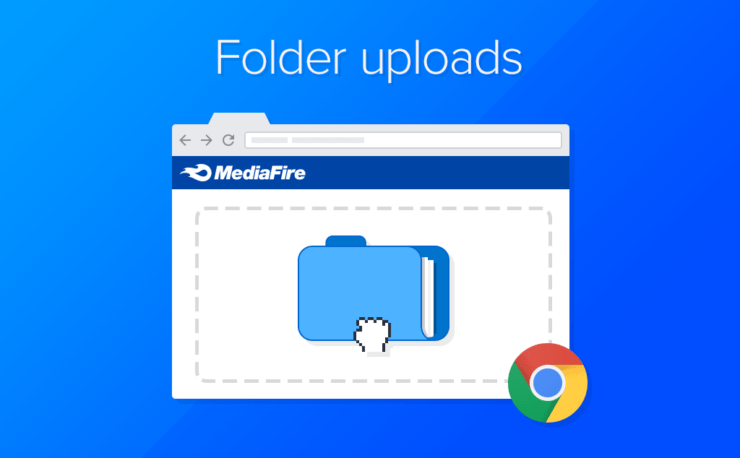Ako zdieľať súbory z iOS na Android?
Obsah:

Android a iOS sú tvrdými konkurentmi pre aveľmi dlhý čas. Obe majú obrovské fanúšikovské základne a snažia sa dokázať, že ich obľúbená značka je lepšia. Napriek tejto konkurencii sú obe zariadenia vo svojej zóne vynikajúce. Sú chvíle, kedy potrebujete preniesť údaje do iných zariadení. Je to naozaj jednoduché, keď sú obe zariadenia Android, ale je to komplikované, keď potrebujete zdieľať súbory z iOS do Androidu.
Kam sa dá ľahko preniesť prenos z Androidu na Androidprebieha prostredníctvom Bluetooth a prenosu z iOS na iOS prostredníctvom funkcie Airdrop, ale ak chcete zdieľať súbory zo zariadenia so systémom iOS do systému Android, môže vás čakať obrovský neporiadok.
Toto je veľký problém, keď potrebujete nejaké dôležitédáta od vašich priateľov, alebo niečo od vás potrebujú, ale jeden z vás má Android a druhý iOS. Nebojte sa; dostali sme vás pre tieto typy situácií. Tu vám ponúkneme niekoľko metód, ktoré vám môžu pomôcť pri prenose údajov z iOS na zariadenia so systémom Android.
↑ Ako zdieľať súbory z iOS na Android?
Na zdieľanie súborov z iPhonu, iPadu alebo iPodu do smartphonu s Androidom vášho priateľa budete musieť použiť počítač alebo aplikáciu na prenos od iného výrobcu.
↑ Používanie Windows alebo Mac PC
Tento prenos dát je taký ľahký, keď máte v blízkosti počítač so systémom Windows. Predpokladajme, že chcete týmto spôsobom preniesť niekoľko fotografií.
Ak chcete použiť metódu drag and drop, najskôr pripojte svoj iOS k počítaču so systémom Windows pomocou kábla USB a pripojte tiež svoj telefón s Androidom.
Po druhé, otvorte „Tento počítač“ na počítači so systémom Windows. Tam uvidíte v sekcii Prenosné zariadenia dve nové jednotky.

Po tretie, otvorte úložisko vášho iPhone v novom okne kliknutím pravým tlačidlom myši a výberom možnosti otvoriť v novom okne. To isté urobte s úložiskom Androidu.
Teraz v okne úložiska vášho iPhone vyhľadajte priečinok DCIM. Tu uvidíte svoje fotografie.
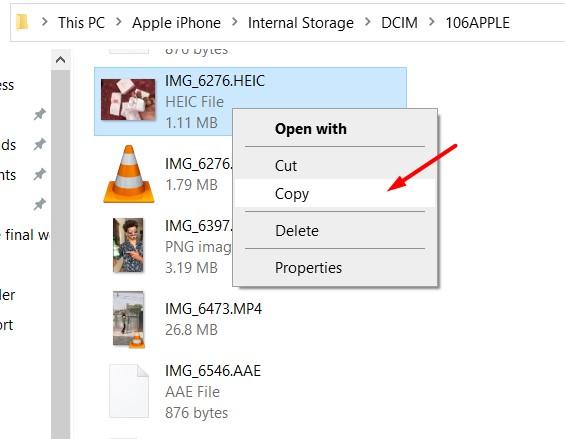
Nakoniec vyberte fotografie, ktoré chcete preniesť do systému Android. Potom tieto fotografie skopírujte a prilepte na požadovaný disk v zariadení so systémom Android.
Poznámka: Túto metódu demonštrujeme pomocou operačného systému Windows 10, ale kroky sú v podstate rovnaké aj pri zariadeniach Mac.
↑ Použite aplikáciu Send Anywhere
Aplikácie na zdieľanie údajov Android fungujú s hotspotom azdieľanie cez wifi, ale s iOS to nie je možné. Aplikácia Odoslať kamkoľvek to robí inak. Jednoducho povedané, aplikácia Send anywhere nahráva súbory do cloudu. Z tohto dôvodu sa musia obe zariadenia pripojiť k vysokorýchlostnému dátovému pripojeniu. Po splnení týchto požiadaviek preneste údaje podľa nasledujúcich pokynov.
Kroky na použitie aplikácie send anywhere na prenos údajov z iOS do Androidu:
Najskôr si stiahnite a spustite aplikáciu Send Anywhere na svojom iOS zariadení a klepnite na tlačidlo Odoslať.
Vyberte súbory, ktoré chcete odoslať Zo zoznamu súborov a klepnite na tlačidlo Odoslať umiestnené v dolnej časti obrazovky.

Hneď ako klepnete na tlačidlo odoslať, aplikácia vygeneruje kód PIN a obrázok QR kódu pre prijímacie zariadenie.

Platnosť kódu PIN a QR kódu vyprší po 10 minútach, takže sa uistite, že prijímač dostane súbor do tejto doby. Tento čas sa dá predĺžiť z nastavení.
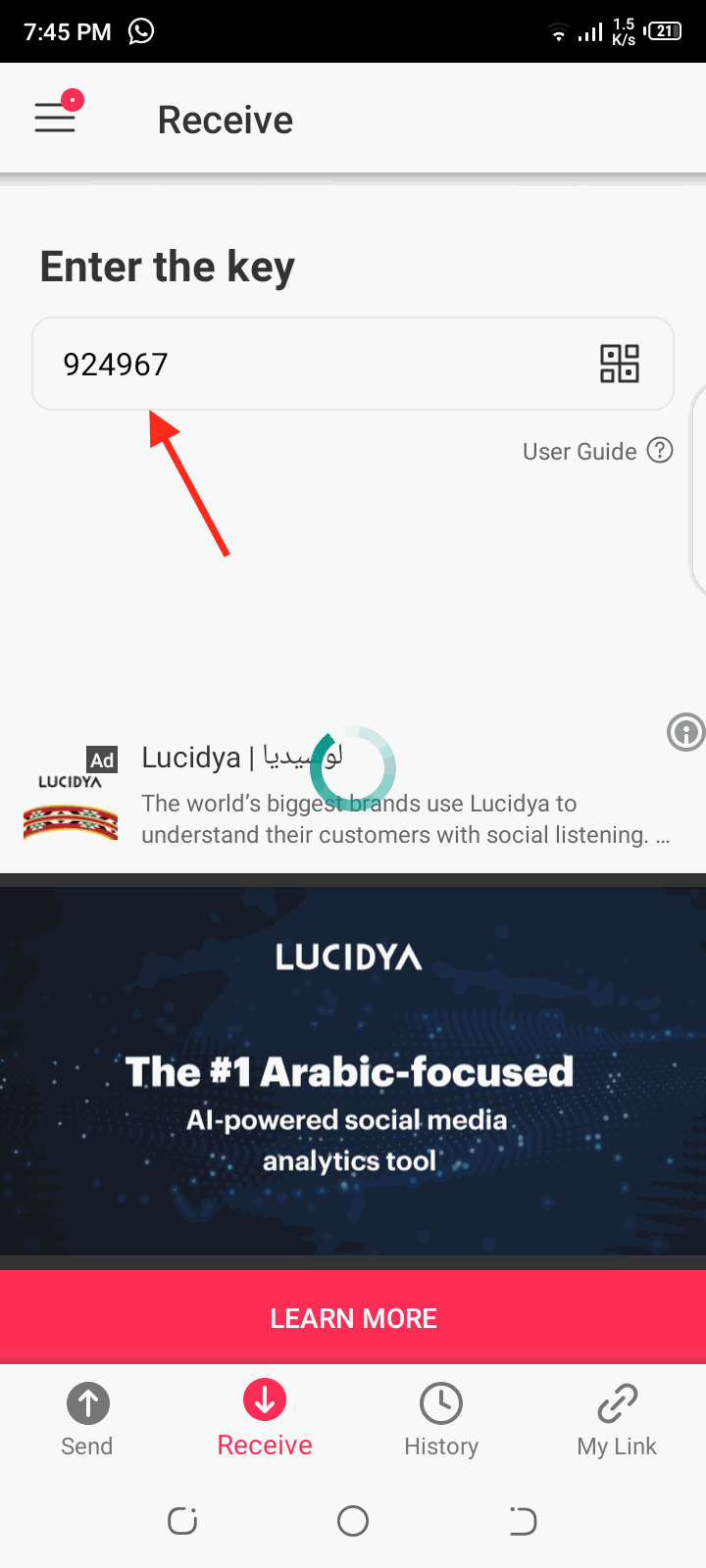
Ak chcete teraz prijímať odoslané súbory na zariadení s Androidom, najskôr spustite aplikáciu Send Anywhere. Potom klepnite na tlačidlo Prijať umiestnené na hlavnej obrazovke.

Hneď ako klepnete na tlačidlo prijatia, môžete to urobiťzadajte PIN a pokračujte klepnutím na šípku, alebo odtiaľ môžete naskenovať aj QR kód vygenerovaný iPhone. Ak odosielateľ zdieľal webovú adresu URL súboru, môžete túto adresu URL otvoriť vo webovom prehľadávači a získať súbor.
↑ Záver
Toto sú najlepšie možnosti pre vás, keď potrebujetena prenos súborov zo zariadenia so systémom iOS do zariadenia so systémom Android. Nie je to ťažké, keď máte počítač. Pokiaľ ste preč od počítača, môžete samozrejme kedykoľvek použiť druhý spôsob. Dúfam, že tento článok vyrieši vaše pochybnosti týkajúce sa prenosu dát z iOS na Android.
Triky